Merhaba ben multiplayerda pixel art yapabilmek için pixel art botu arıyorum. Bot programı önerebilir misiniz?
Bir yanıt yazın
Yorum yapabilmek için oturum açmalısınız.
Merhaba ben multiplayerda pixel art yapabilmek için pixel art botu arıyorum. Bot programı önerebilir misiniz?
Yorum yapabilmek için oturum açmalısınız.
[“Minecraft multiplayer pixel art yapma prgoramu0131″,”Minecraft multiplayer pixel art yapma programu0131”]
Tabii!
[bu linki](https://minecraftart.netlify.app/) kullanarak şematik oluşturmak için önereceğim siteye girebilirsin
[diğer siteler için bana tıkla!](https://www.google.com/search?q=png+to+schematic&oq=png+to+&aqs=chrome.0.69i59j0l2j0i433j69i57j69i60l2.4081j0j1&sourceid=chrome&ie=UTF-8)
eğer istersen başka siteleride kullanabilirsin fakat ben bu siteden anlatacağım
(ben 1.16.5 de örnek vereceğim)
Siteye girdiğinde şuraya tıkla:
Ardından önüne gelen bu pencerede;
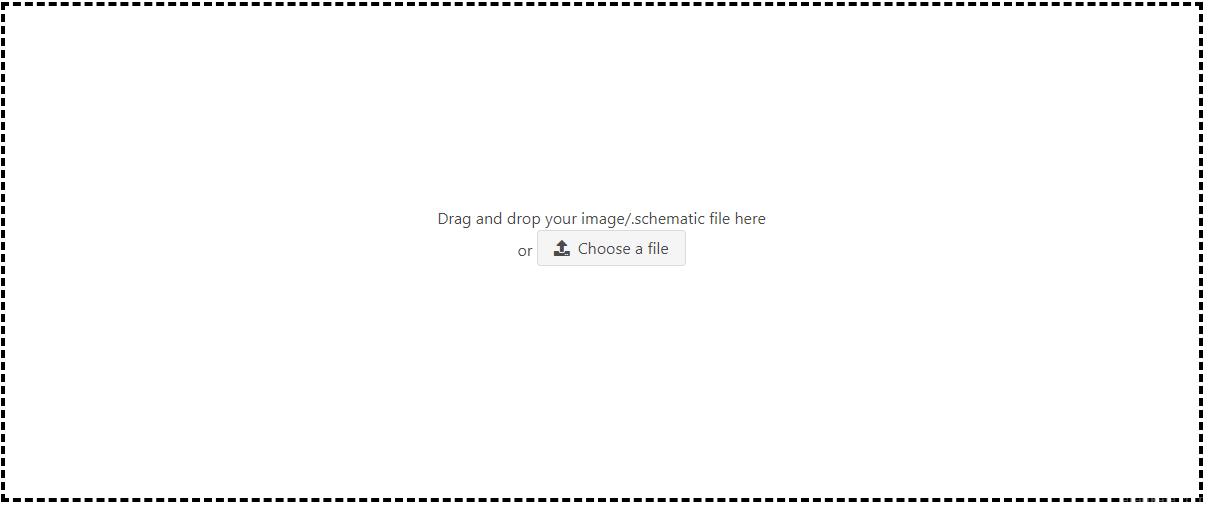
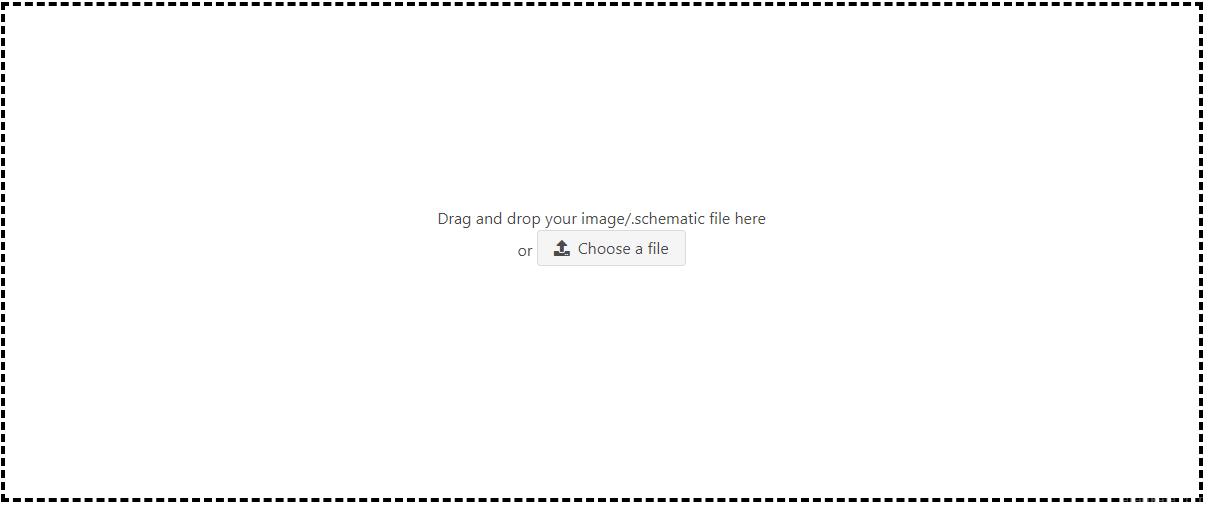
istersen`Choose a file` butonuna tıklayarak istediğin fotoğrafın yerini seçebilirsin veya bu alana istediğin fotoğrafı sürükleyebilirsin ben şimdilik örnek olması amacıyla atarikafa logosunu kullanacağım
Önüne bu sayfanın gelmesi lazım:
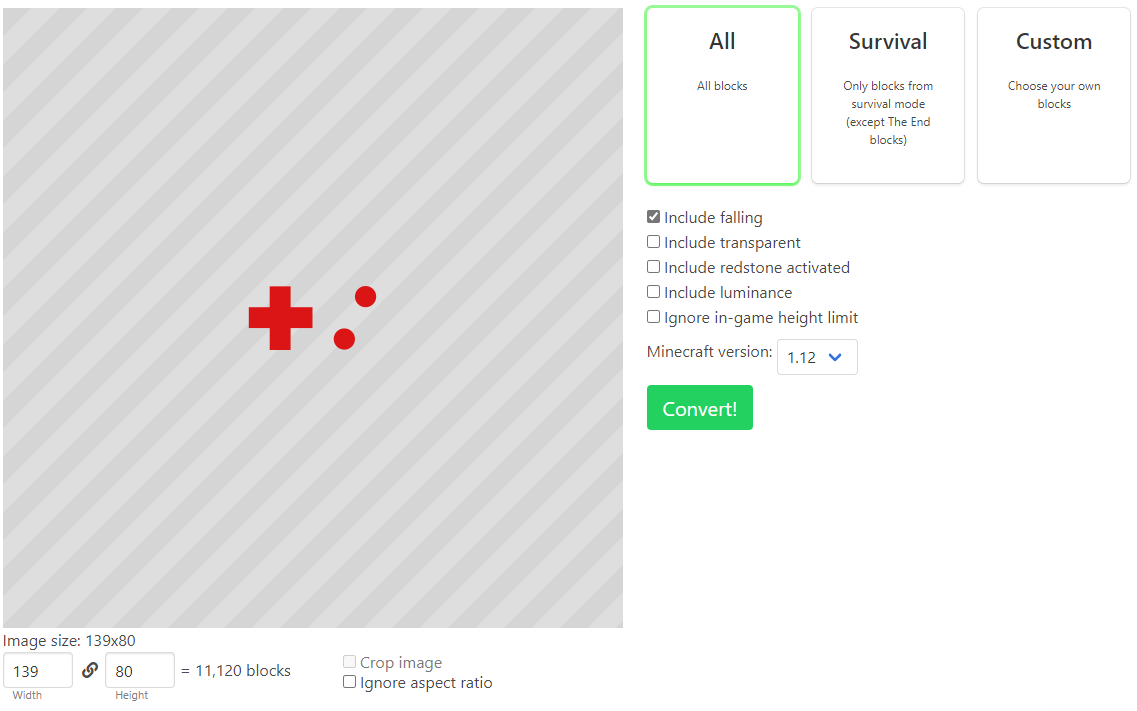
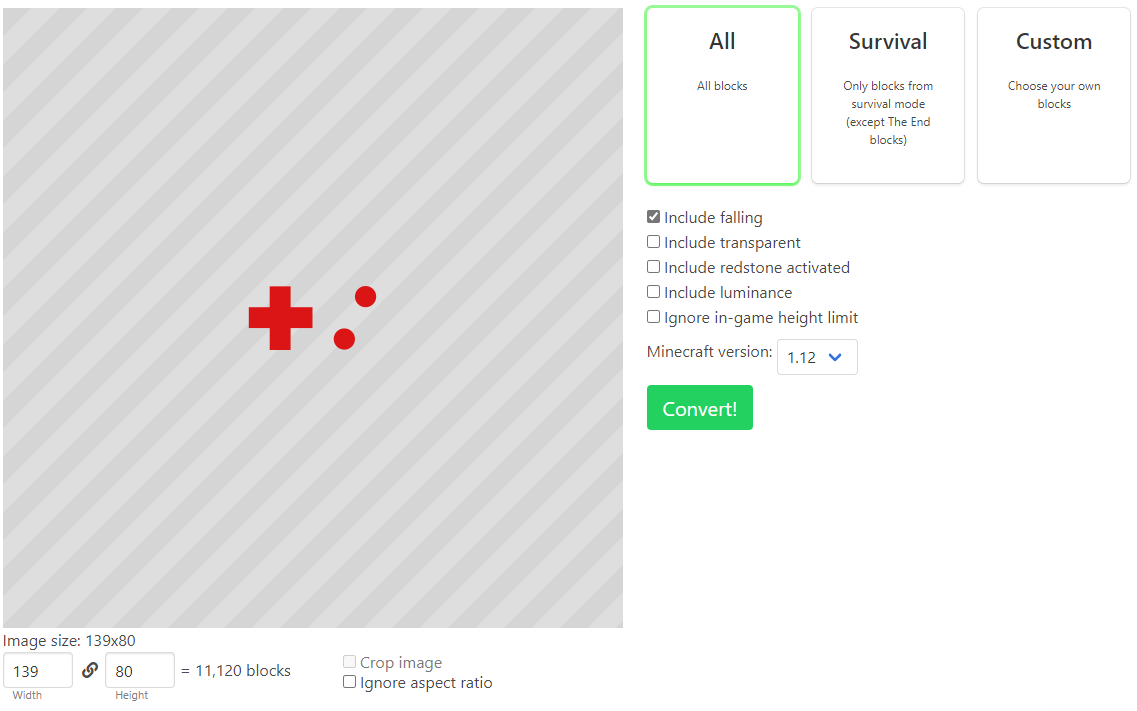
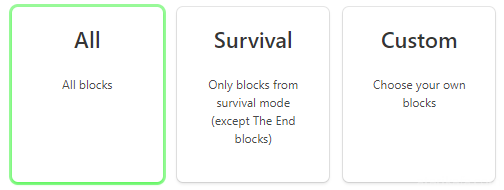
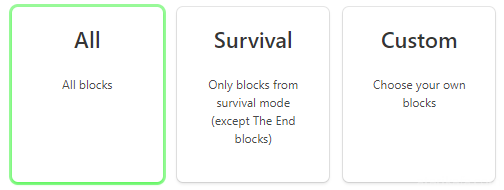
bu bölümden kullanacağın blockları seçebilirsin;
bu bölümden resminin doğru resim olup olmadığını kontrol edebilirsin;
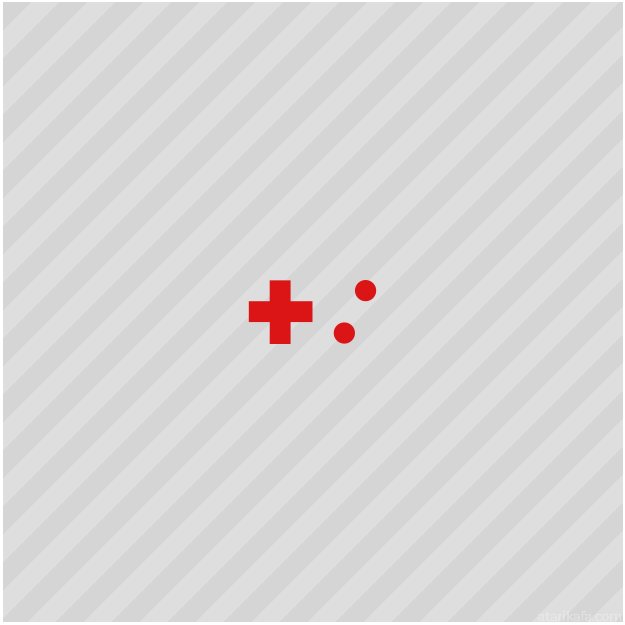
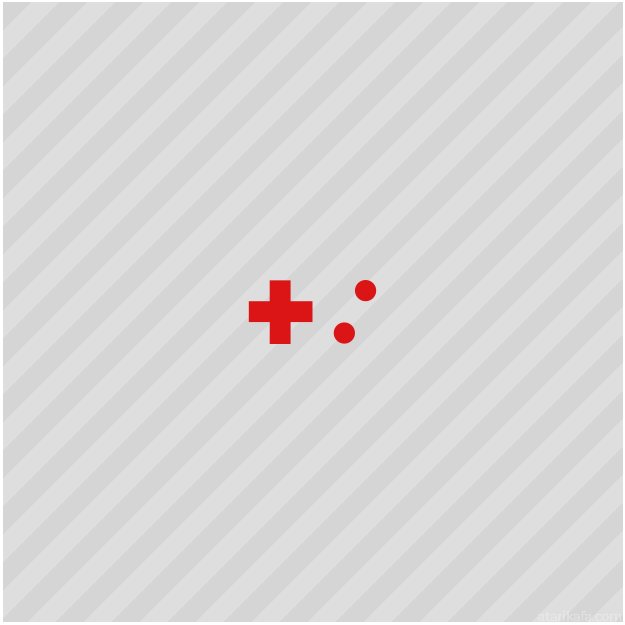
bu bölümden şematikde dikkat edilmesi gerekenleri seçebilirsin;
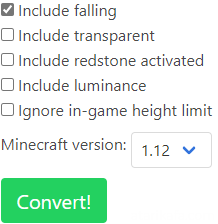
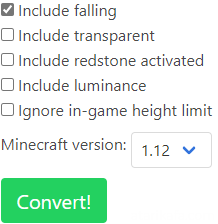
bu bölümden pixel artının boyutunu ayarlayabilirsin **BURASI FOTOĞRAFIN BOYUTUNU GİRMEN İÇİN DEĞİL PİXEL ARTIN OYUNDAKİ BOYUTU**;


Minecraft sürümünüde seçtikten sonra`Convert!` butonuna basarak pixel artını oluşturabilirsin (eğer daha yüksek bir sürümde yapacaksan 1.12.2 yi seçmeni tavsiye ederim daha düşük sürümde ne yapman gerektiğinden emin değilim ama 1.9 u deneyebilirsin);
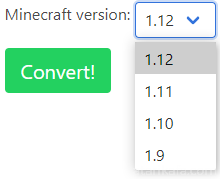
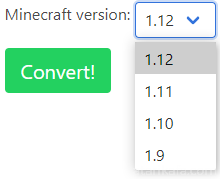
buradan kullanacağın toolları (araçları) seçebilirsin;


buradan düzeltmeleri yapabilir ve pixel artını ön izleyebilirsin;
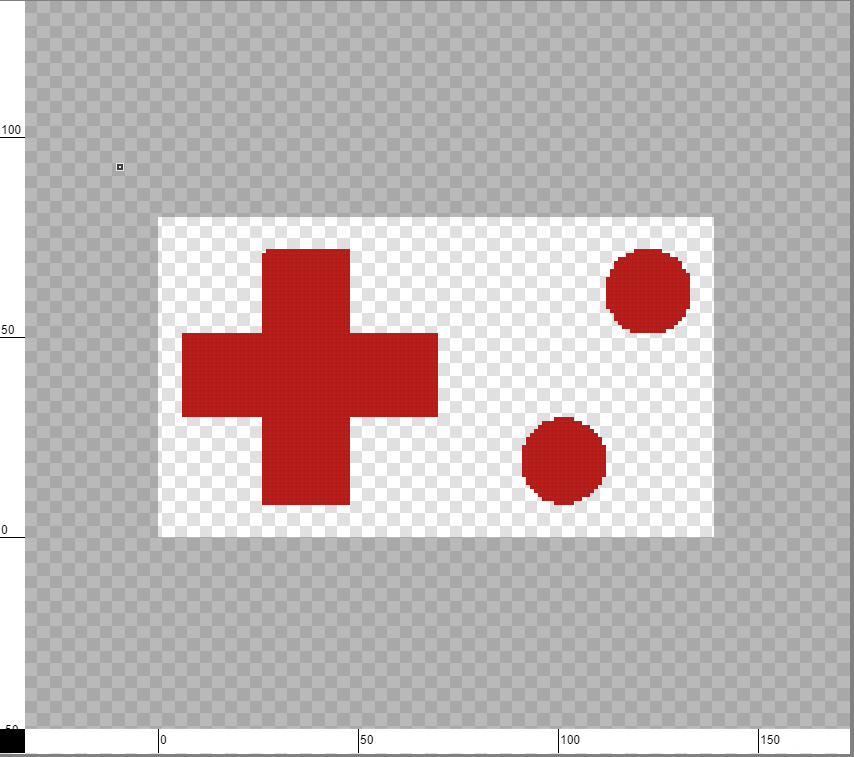
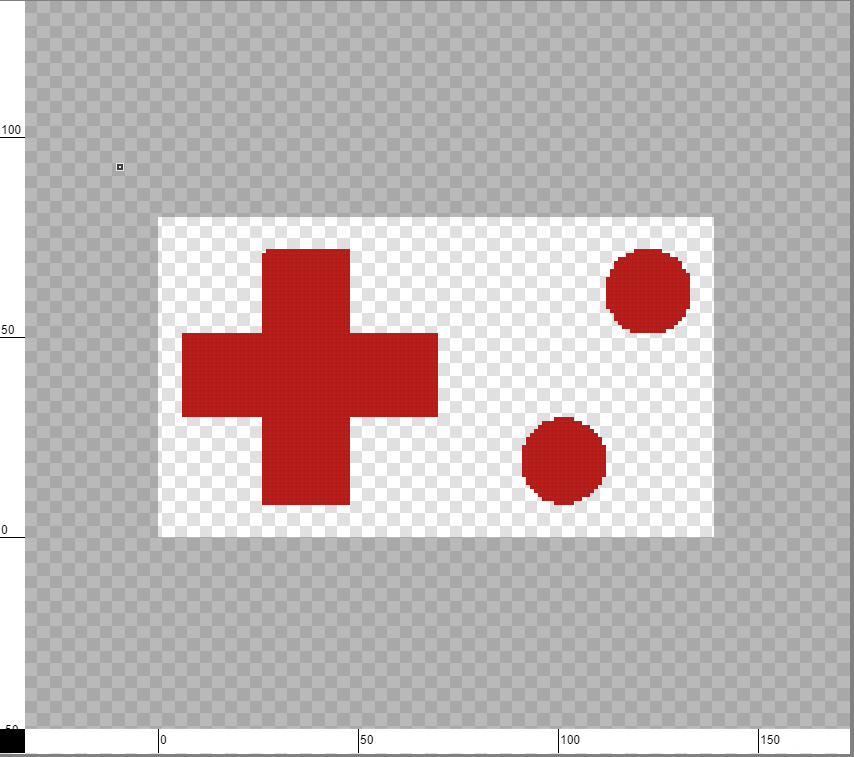
buradan kullanmak için block seçebilirsin;
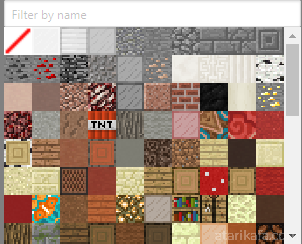
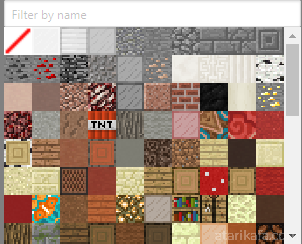
buradan yaptığın hareketlerin geçmişini görebilir ve üstüne tıklayarak geriye gidebilirsin;


buradan mouseunun bulunduğu yer hakkında daha fazla bilgi edinebilirsin;


buradanda pixel artının tam boyutunu görebilirsin;


burasıda asıl kullanacağımız bölüm;


İlk başta yetkinin olduğunu varsayarak anlatacağım
karşına bu panel gelecektir:
Yöntem 1: Command blockla yapma (suncuda op isen)
bunu yapmak için buradan command blocku seçmen lazım;
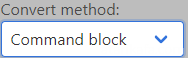
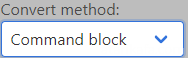
Yine aynı mantık, eğer 1.13 den daha üst sürümde yapacaksan 1.13’ü seç daha altta yapacaksan emin değilim ama 1.9 u seç;
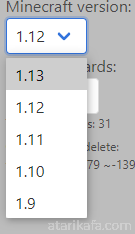
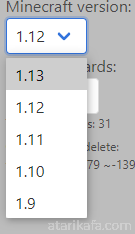
Buradan oyun içerisinde ne tarafa doğru spawn olmasını istediğini seçeceksin;
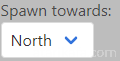
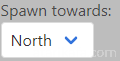
bunu öğrenmek için komut bloğu koy yere üstüne çık ve`F3` butonuna basıp oluşmasını istediğin yöne baktıktan sonra sol üstten şurayı oku:
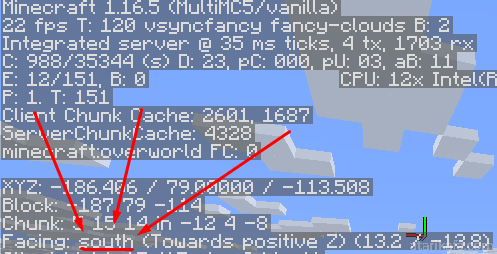
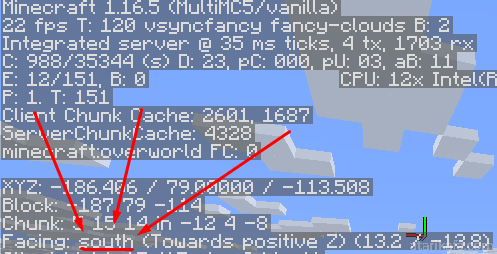
bende south diyor o yüzden south u gireceğim;
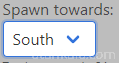
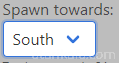
burada istersen aşağıda işaretlediğim butona basarak kopyalayabilirsin istersende yazıda rastgele bir yere tıklayıp`CTRL+A` ardından `CTRL+C` yapabilrisin
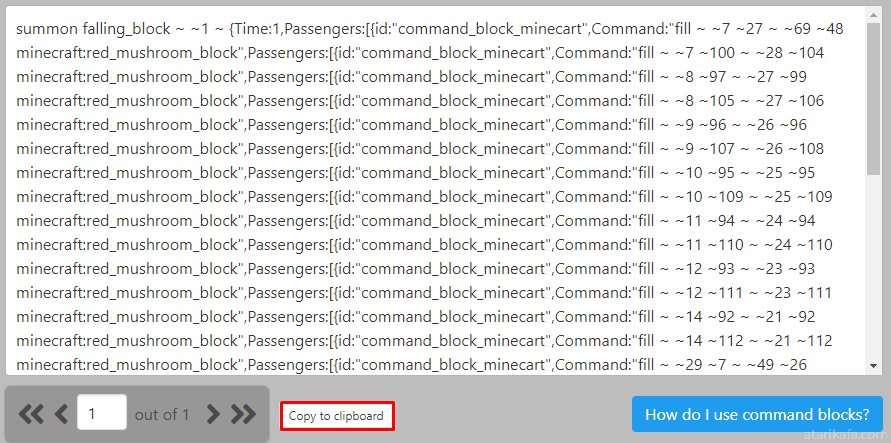
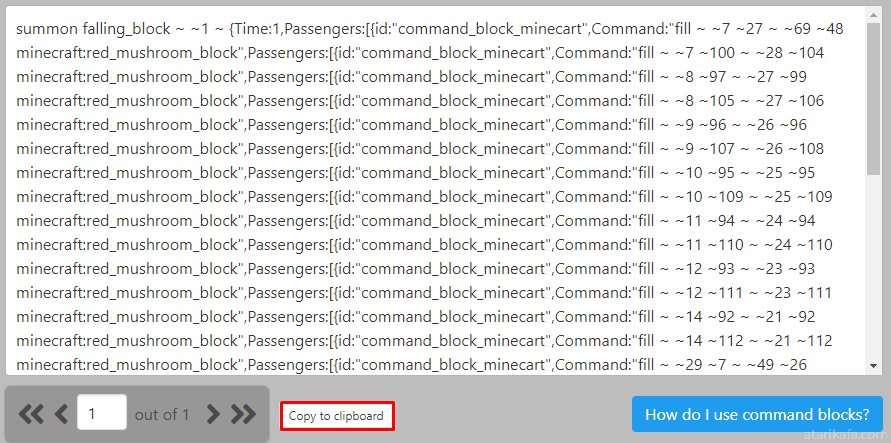
ben aşağıdaki butona tıklıyorum
ardından koyduğun komut bloğunu aç ve içine`CTRL+V` yaparak yapıştır ve `Done` butonuna basarak kaydet **EĞER 1’DEN FAZLA SAYFA VERDİYSE HER SAYFAYI TEKER TEKER YAPIŞTIR 1 SAYFAYI YAPIŞTIRIP AZ SONRA KOYACAĞIN BUTONA KOYDUKTAN SONRA 2. SAYFAYI KOMUT BLOĞUNUN İÇİNE YAPIŞTIR VE YENİDEN ÇALIŞTIR KOMUDU EĞER 1’DEN FAZLA SAYFAYI AYNI ANDA YAPMAYI DENERSEN HATA ALIRSIN!!**
Öncelikle komut bloğunun üstüne bir aktifleştirici ray yerleştir
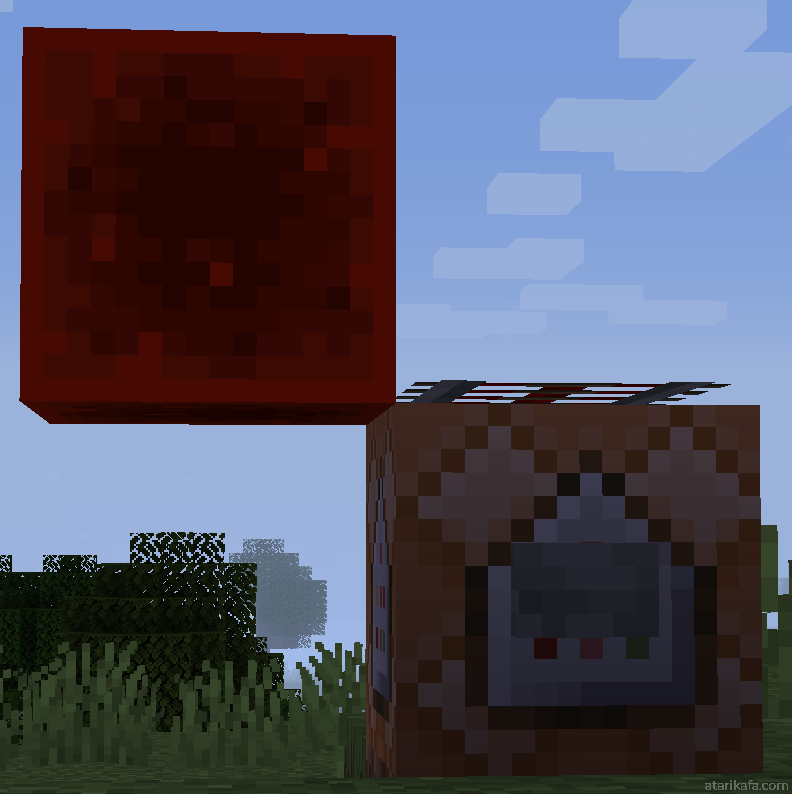
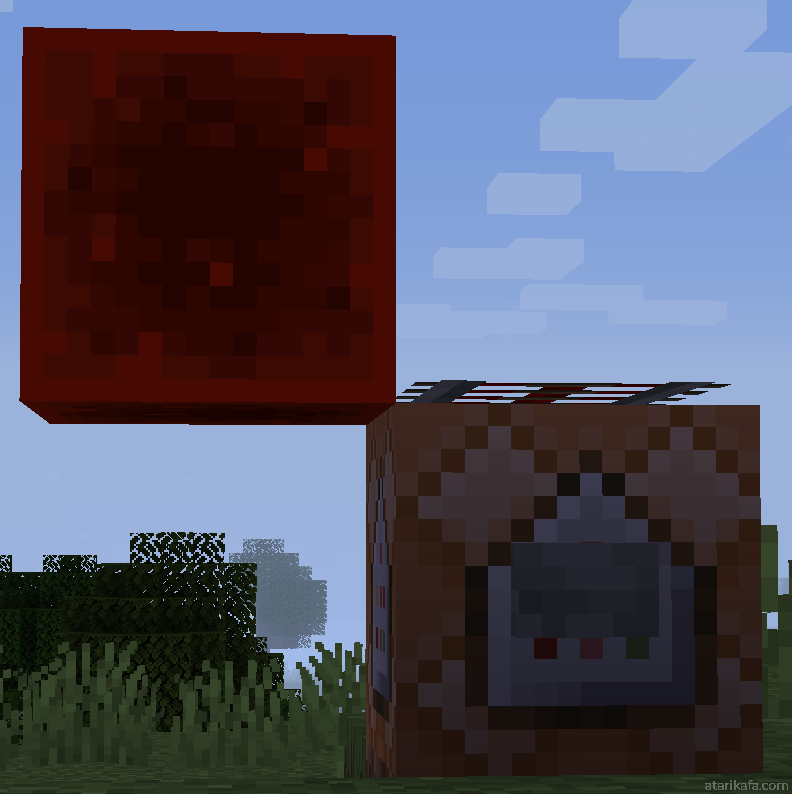
Sonra aktifleştirici rayın yanına bir redstone block koy
Ve son olarak komut bloğunun önüne buton yerleştir
son durum şuna benzemeli:
ve artık tek yapman gereken butona basmak
benim sonucum:
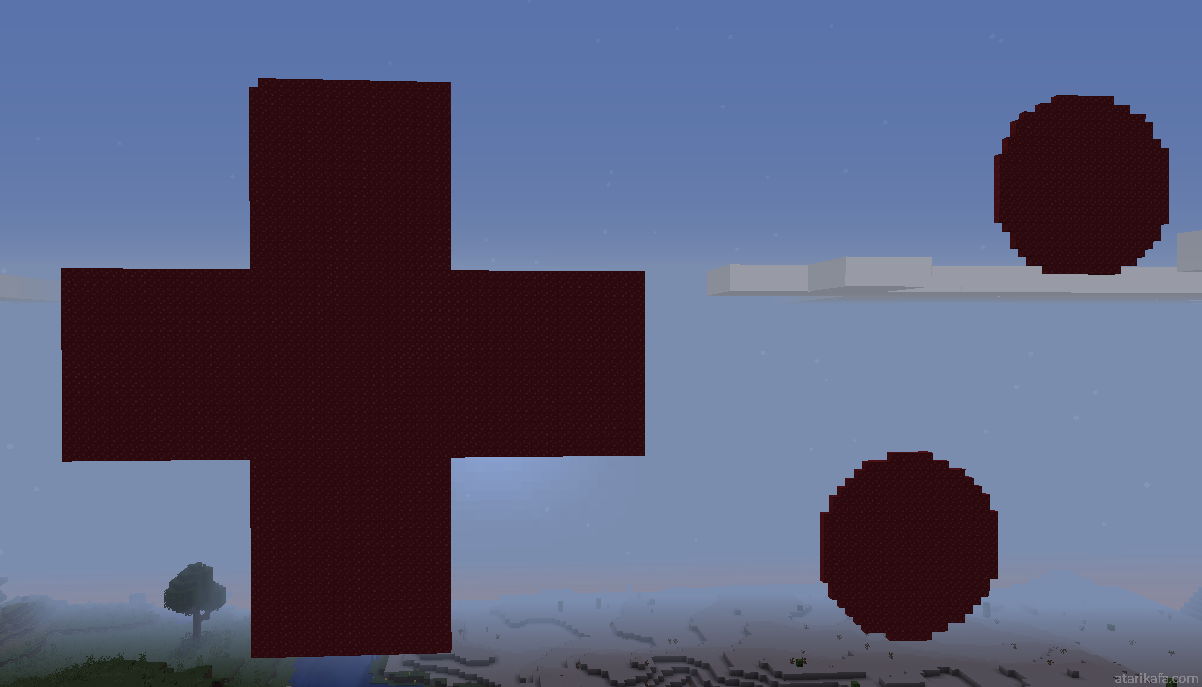
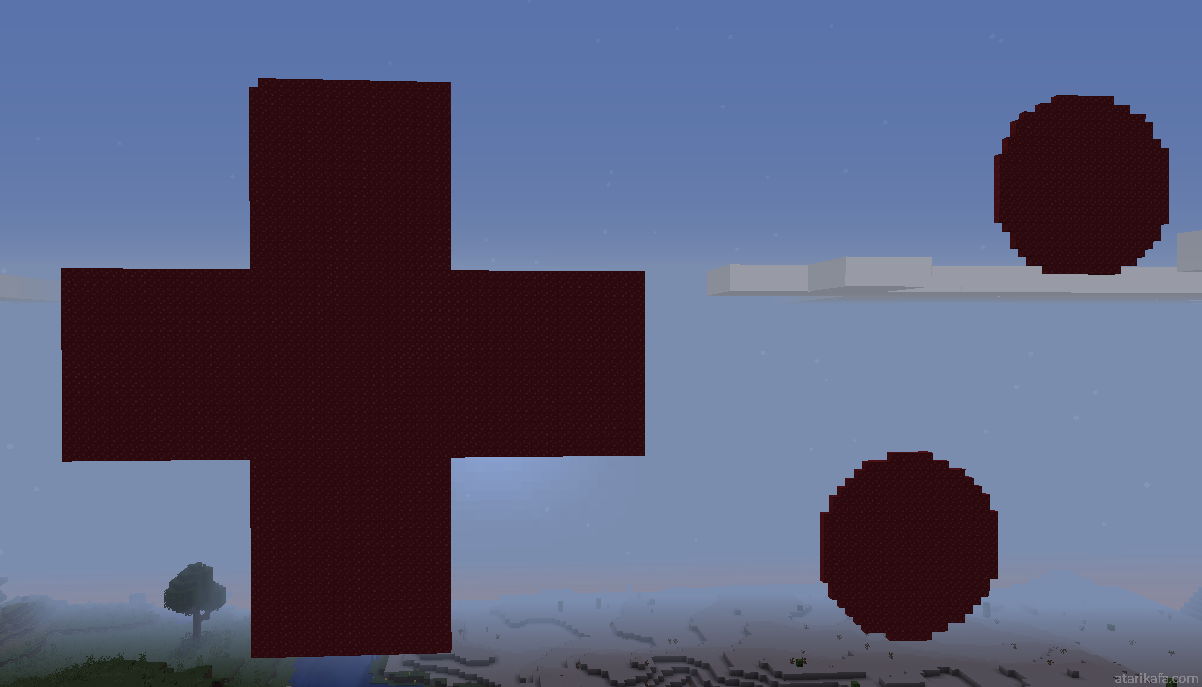
Yöntem 2: Elle komutlar (Sunucuda op isen)
_.mcfunction u atladım çünkü o sadece singleplayer da çalışıyor_
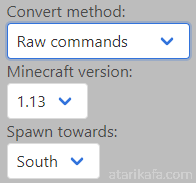
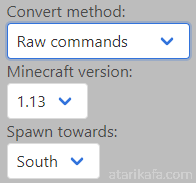
yine anlattığım yöntemlerle burayı ayarlıyorsunuz ama bu sefer komut bloğu sizsiniz:
Aslında komut bloğu yöntemiyle birebir aynı tek fark elle bütün komutları girmeniz lazım
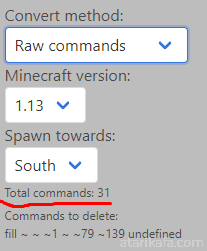
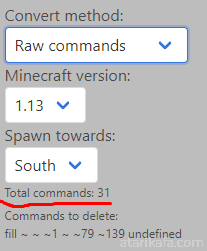
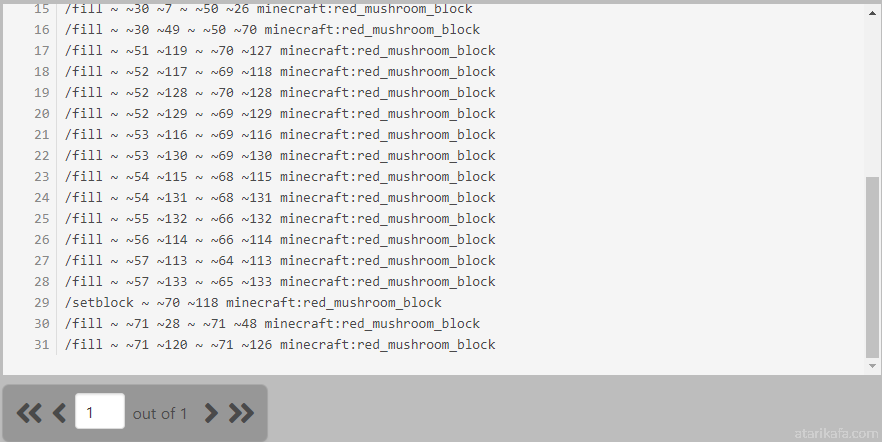
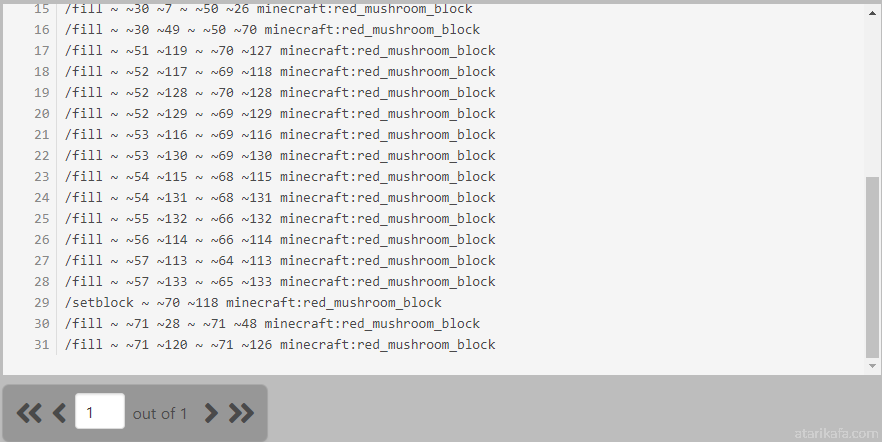
Örneğin burada 31 komut var:
Yöntem 3: Elle blocklar
bunu seçtiğinizde açılan pencerede;
gereken blockların sayısıyla birlikte olan bir listesi gözükür
bu listedeki bütün blockları topladıktan sonra elle yukarıda ön izlediğiniz resmi teker teker blockları sayarak koyarak yapabilirsiniz
Yöntem 4: World edit (Sunucuda op isen + sunucuda WorldEdit plugin i yüklü ise + sunucu dosyalarına erişebiliyorsan)
bastıktan sonra karşınıza şu panel çıkacak:
oyun içerisinden şu komutları yazın;
Yöntem 5: Botla yapma
_multimc kullanacak isen ve nasıl yapacağını anlamadıysan kullanacağın sürümü ver bende sana istediğin sürümü kurulmuş şekilde vereyim_
[baritone indirmek için burayı kullanabilirsin](https://github.com/cabaletta/baritone/releases) burada bütün baritone sürümleri var senin kullanacağın sürümü indir[buradan Forge u indir](http://files.minecraftforge.net/) `.minecraftmods` klasörünün içerisine baritone modunu at `.minecraftschematics` klasörü oluşmadıysa kendin oluştur
`Save` butonuna;




`Save as..` butonuna bastıktan sonra inen dosyayı az önce oluşturduğumuz `schematics ` klasörüne at
`#build ~schematic dosyasının adı~.schematic`
öncelikle baritone indirmemiz lazım
ardından
Forge u kurduktan sonra 1 kere oyunu aç kapa ve ardından
_bununla modlu olmayan sunucularada girebilirsin merak etme_
ardından
bastıktan sonra karşınıza şu panel çıkacak:
oyun içerisinden chate şunları yaz:
buraya kadar okuduysan maaşallah
çok mu uzun oldu ya😀
Bence güzel olmuş eline sağlık 😁
Peki yatay olarak nasıl yapıyoruz çünkü üzerinde harita açmak isitiyorum
yeniden uzun bir mesaja hazır ol
@okunamayanad
yatay olarak yapmayı buraya da yazma şansın var mı? kopyala yapıştır olarak atarsan çok sevinirim bana da lazım